素晴らしいポートレートを作成するには、適切な背景を選択することが重要です。
しかし、写真スタジオと背景にアクセスできない場合はどうなりますか?
心配しないで、お見せしますPhotoshopでデジタル背景を作成する方法。
Photoshopでデジタル背景を作成する方法
多くのプロのポートレート写真家は、高価なモスリンの背景を使用しています。より安価な解決策はデジタルファイルを購入することですが、品質が問題になる可能性があります。
最も安価で最良の解決策は、Photoshopで独自のデジタル背景を作成することです。どうぞ。
ステップ1:新しいファイルを開く
ファイルに移動し、[新規...]を選択します。新しいウィンドウが開きます。
ファイルに名前を付け、高さ3000ピクセル、幅2000ピクセルに設定します。横向きにしたい場合は切り替えてください。
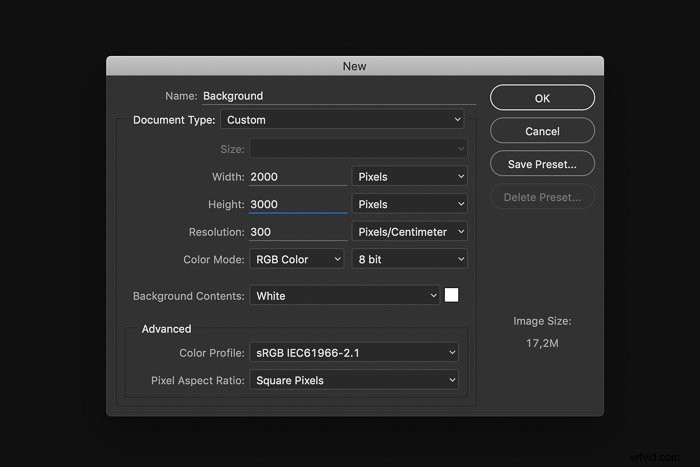
ステップ2:背景を複製する
ショートカットCmd+J(Windowsの場合はCtrl + J)を使用して、背景レイヤーのコピーを作成します。
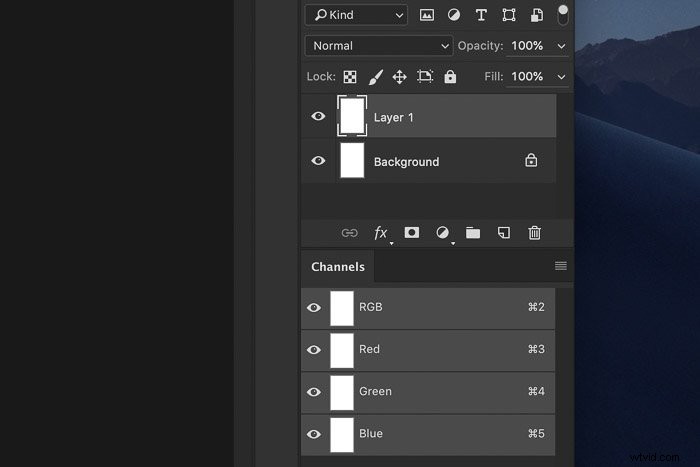
ステップ3:前景色を設定する
ツールバーにある前景色の四角をクリックします。
通常、色は黒に設定されていますが、最後の設定に応じて任意の色で表示できます。
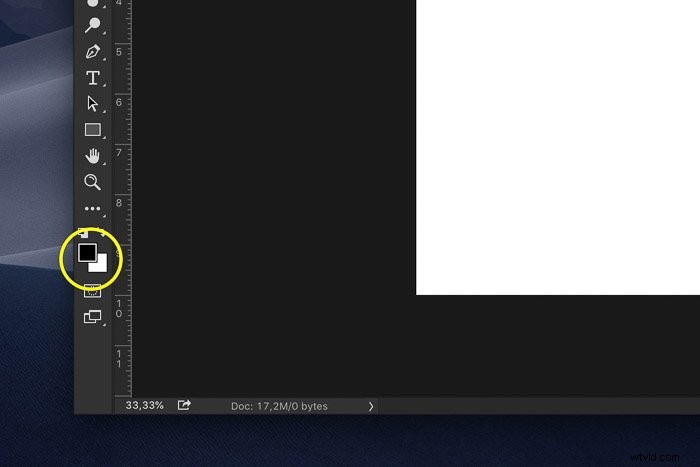
カラーピッカーウィンドウが開きます。この例では、ミディアムダークブルーを選択して[OK]をクリックします。
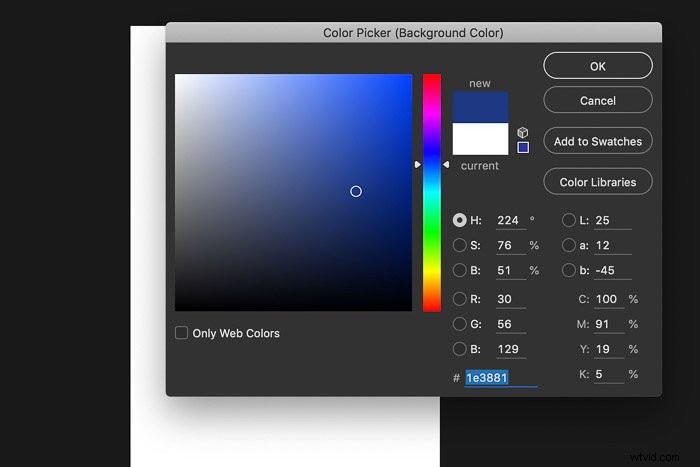
ステップ4:背景色を設定する
背景色の正方形(通常は白い色)をクリックします。
次に、前に選択した色の暗い色合いを選択します。
ステップ5:クラウドを追加する
[フィルター]>[レンダリング]に移動し、[雲]を選択します。テクスチャのある背景がすぐに表示されます。
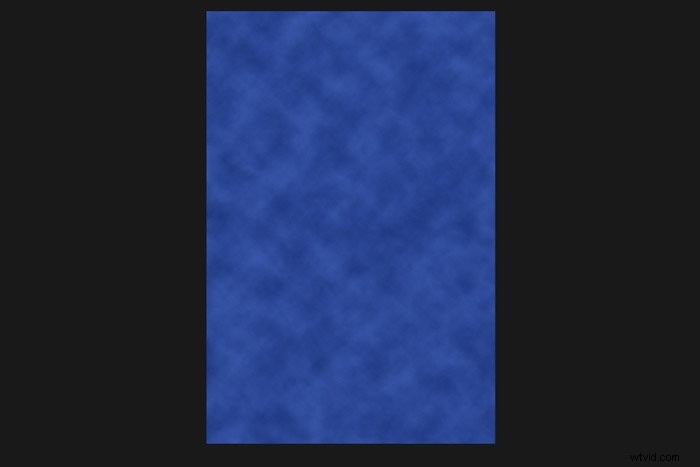
見た目はすでに素晴らしいですが、最後の仕上げを追加する必要があります。
ステップ6:背景に光を追加する
多くの場合、ポートレート写真家は被写体を目立たせるために背景に光を当てます。
それはより親密なルックアンドフィールを作成します。このようなスタジオショットの例を次に示します。

[フィルター]>[レンダリング]に移動し、[照明効果...]を選択します。
[照明効果]ウィンドウで、使用する照明の種類を選択します。ドロップダウンメニューを開き、[ポイント]を選択します。
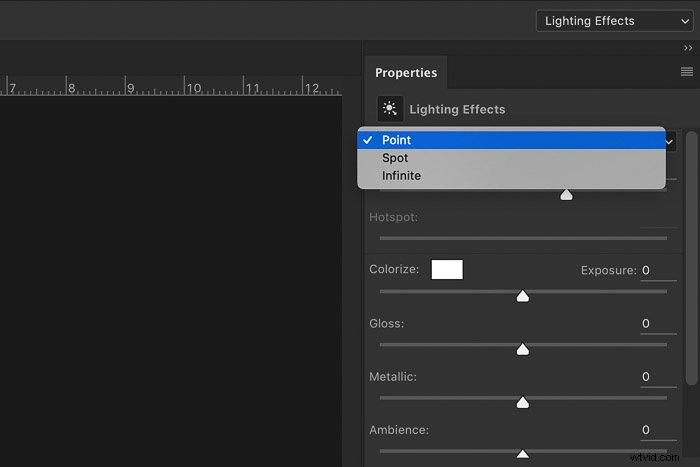
次に、ライトの位置と強度を調整します。白い中央の円をクリックして、任意の場所にドラッグします。
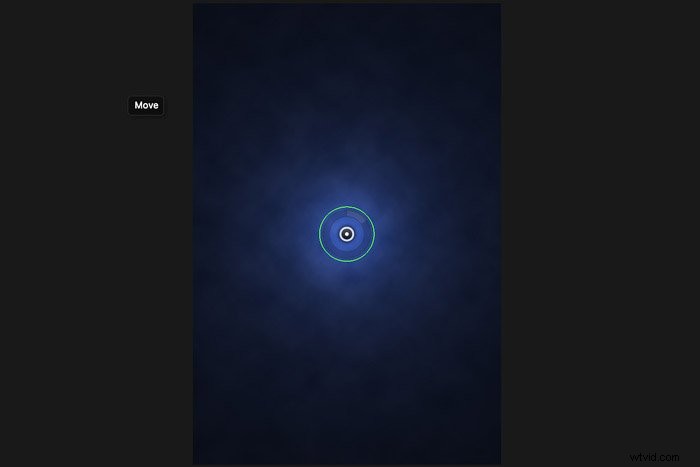
点灯している領域を大きくするには、緑色のリングをクリックして外側にドラッグします。
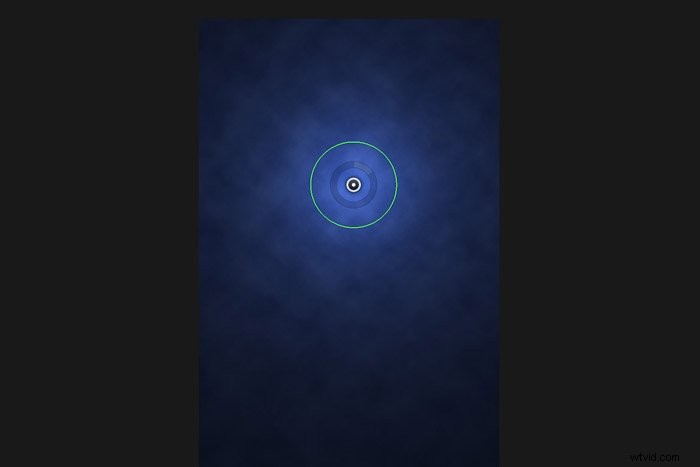
光を強めるには、不透明なリングをクリックして時計回りにドラッグします。
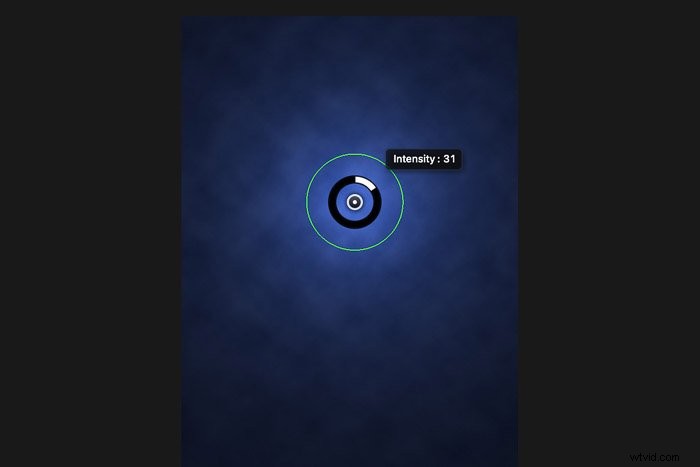
準備ができたら[OK]をクリックします。
ステップ7:デジタル背景の色を変更する
背景の色を変更したい場合は、最初からやり直すことができますが、その必要はありません。
調整レイヤーを使用して、背景の色を変更できます。
[新規作成]をクリックします。塗りつぶしまたは調整レイヤーのアイコン。
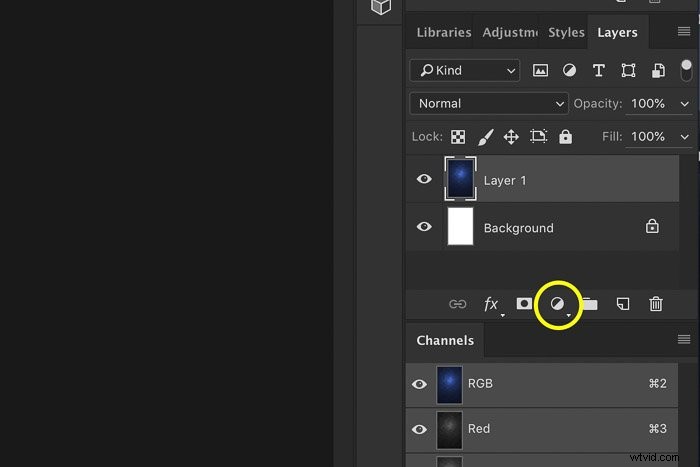
ドロップダウンメニューから[色相/彩度]を選択します。
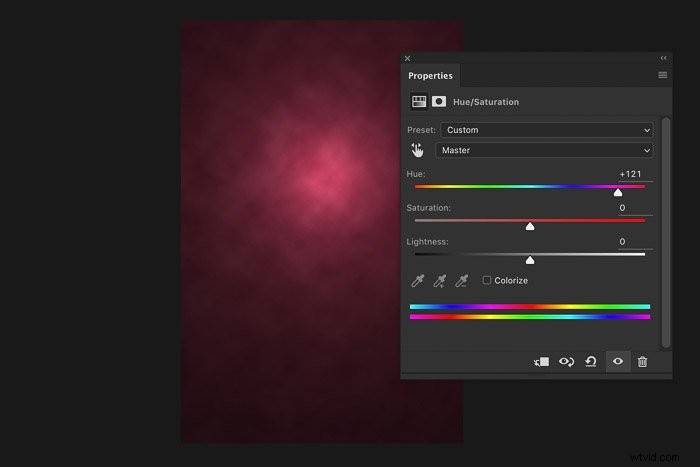
色相スライダーを左または右にドラッグして、デジタル背景の色を変更します。
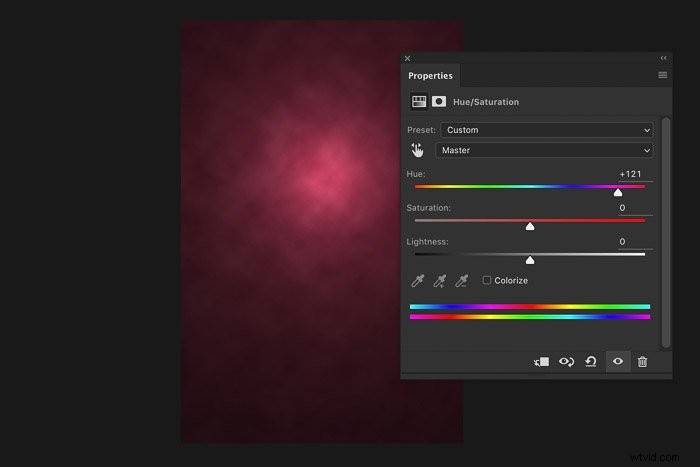
他のスライダーを使用して、彩度と明度を変更します。
これは、背景の色を変更します。色の組み合わせを変更したい場合は、最初からやり直す必要があります。
結論
これで、独自のデジタル背景を作成する準備が整いました。今度は、それらを使用します。
まず、均一な色の壁やその他の利用可能なものに対して被写体を撮影します。
次に、その方法を学びます。レイヤーマスクと[エッジを調整]ツールを使用して被写体を切り取ります。そして最後に、被写体を自分のデジタル背景にドロップします。
次にPhotoshopで顔を置き換える方法についての投稿をチェックしてみませんか?
